
Pentru a arde un disc, trebuie să îl introduceți în unitate. Introduceți discul gol în unitate.
Am aproape imediat fereastra de mai jos. Dacă nu trebuie să mergeți la discul optic. În fereastra Drive Burn, trebuie să selectați modul în care doriți să utilizați acest disc.
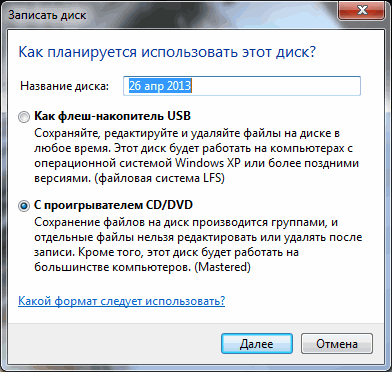
Ca unitate flash USB - vă permite să lucrați cu acest disc ca o unitate flash USB. Adică, scrieți și ștergeți fișierele în orice moment prin simpla tragere și plasare a fișierelor. Dacă nu aveți o unitate flash USB, aceasta este o alternativă excelentă.
Cu un player CD / DVD, acest format de disc este ușor de citit pe computere și pe majoritatea playerelor video de acasă, spre deosebire de cel anterior, dar este mai puțin convenabil de utilizat. Fișierele pot fi scrise numai în grupuri și nu există nicio modalitate de modificare sau ștergere a fișierelor individuale după arderea unui disc.
Să considerăm fiecare varianta separată.
Opțiunea de a arde discuri în Windows 7 - cum ar fi o unitate flash USB
Alegeți această opțiune și faceți clic pe Următorul.
Discul optic va fi formatat

În cazul unui CD, aceasta este o procedură rapidă.
Apoi trebuie să trimiteți fișierul pe unitatea optică. Faceți clic pe fișierul sau folderul cu butonul drept al mouse-ului și selectați Trimitere> Unitate DVD / CD-RW.
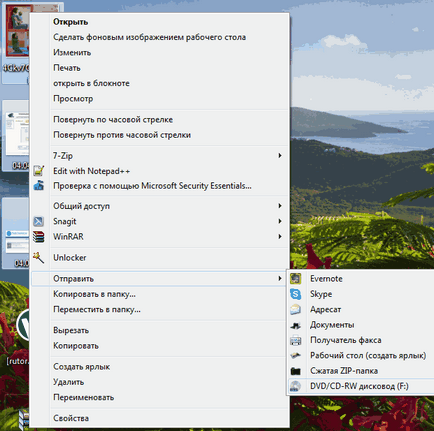
Fișierul este copiat pe disc și imediat va fi înregistrat

De asemenea, puteți să glisați și să aruncați orice fișier sau folder pe disc.
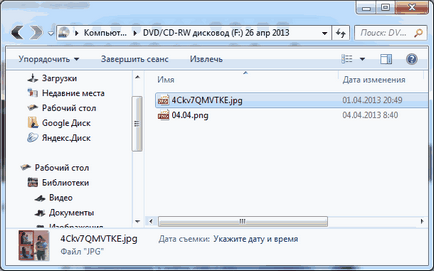
De asemenea, este ușor să ștergeți informațiile. Selectați fișierul inutil și faceți clic pe Ștergere. Fișierul va fi șters imediat, dar spațiul de pe disc va continua să o ocupe. Aceasta înseamnă că, dacă ați înregistrat 500 MB de informații pe un CD-ROM, atunci 400 MB vor fi șterse și 500 MB vor fi ocupate.
Dacă utilizați un disc CD-RW sau DVD-RW reinscriptibil, puteți să îl ștergeți astfel încât întregul spațiu pe disc să fie disponibil.
Faceți clic pe disc cu butonul drept al mouse-ului și selectați Ștergere disc
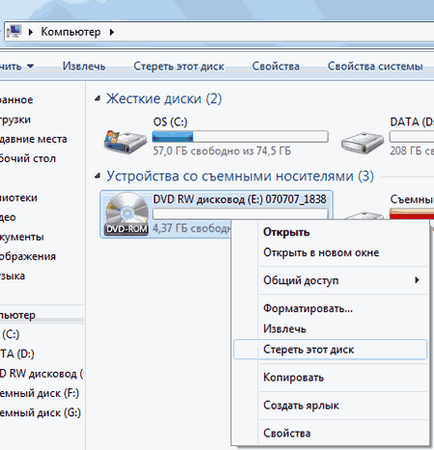
În fereastra următoare, faceți clic pe Următorul.
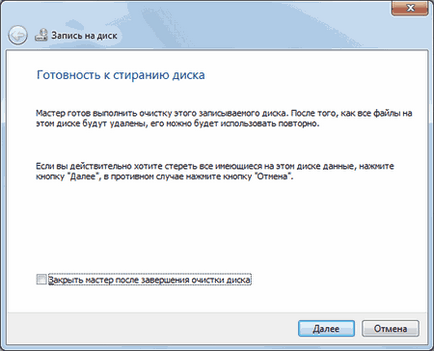
Când eliminați un disc utilizat ca unitate flash USB, sesiunea de înregistrare se închide, lucru despre care veți fi avertizat în mesajul din zona de notificare. Modul de gestionare convenabilă a programelor în zona de notificare poate fi citit în articolul Startup Windows 7
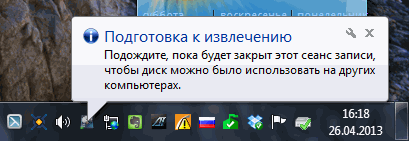
Sesiunea se închide rapid și automat când apăsați butonul de deschidere a unității și discul este gata de utilizare pe alte computere.
Varianta de înregistrare a discurilor pe ferestrele 7 - cu CD / DVD player
Alegeți să utilizați un CD cu un CD / DVD player și faceți clic pe Următorul.
Apoi trimiteți fișierele în modul descris mai sus sau copiați tot ce aveți nevoie pentru a scrie pe disc. În același timp, nimic nu va fi înregistrat imediat. Va fi creată o sesiune pe care o puteți înregistra. În acest caz, veți vedea un avertisment în zona de notificare
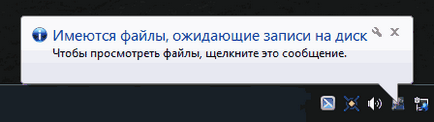
Copiați toate informațiile necesare pe disc. Apoi deschideți unitatea optică și faceți clic pe Burn to CD
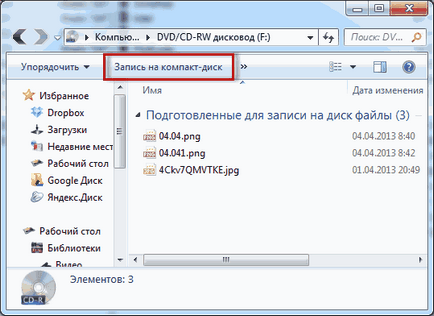
Va apărea o fereastră în care puteți specifica numele discului și puteți alege teoretic viteza de înregistrare. În cazul meu, viteza nu a fost aleasă și, în plus, a fost stabilită deasupra maximului - 48x. Faceți clic pe Următorul
Este necesar să așteptați un pic în timp ce pregătiți fișierele pentru înregistrare și înregistrarea însăși
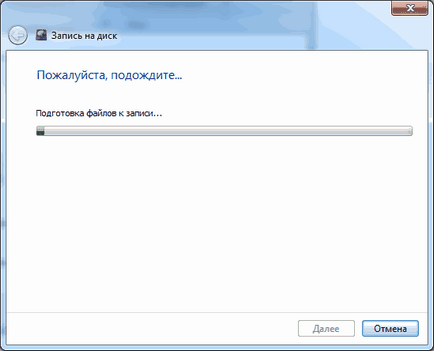
Fișierele chiar și la viteza maximă sunt înregistrate mult timp. Am 3 cifre de până la 5 MB în ansamblu înregistrate 3 minute. După finalizarea cu succes, veți vedea o fereastră de mai jos, unde vi se va cere să scrieți aceleași fișiere pe un alt disc. Faceți clic pe Finalizare.
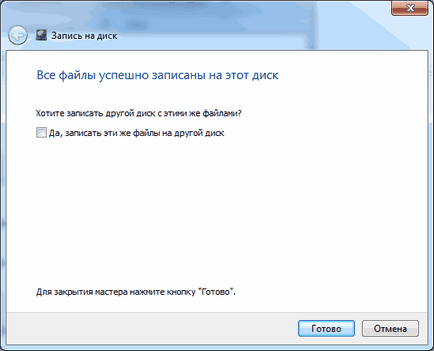
Discul din Windows 7 a fost înregistrat cu succes. Rămâne să verificați calitatea înregistrării pe alt computer prin copierea conținutului discului optic pe hard disk.
concluzie
Acest articol a explorat modul de ardere a unui disc pe Windows 7. Discul poate fi utilizat în două moduri. Ca o unitate flash USB sau ca un "C CD / DVD player". Opțiunea ca unitate flash este mai universală și, în opinia mea, mai convenabilă. Nu este nevoie să creați nicio sesiune simultan. Pe de altă parte, când creați un disc cu un jucător, aveți ocazia să vă gândiți de două ori înainte de înregistrare. Acest lucru este valabil mai ales dacă nu aveți un disc CD sau DVD reinscriptibil. (Acestea se numesc CD-R și DVD-R, spre deosebire de CD-RW și DVD-RW re-criptate). O altă versiune + cu un jucător, atunci probabilitatea de a citi un disc pe un jucător simplu, de zi cu zi este mai mare decât atunci când se folosește un disc ca unitate flash.
Unitățile de uz casnic pentru citirea discurilor optice adesea nu înțeleg scrisorile ruse din numele fișierului și sunt foarte negative în privința spațiilor. Prin urmare, este mai bine să folosiți nume scurte scrise cu litere latine, în care spațiile sunt înlocuite, de exemplu, cu o subliniere. De asemenea, există jucători care nu văd fișierele din folderele create pe disc. Prin urmare, ultima recomandare nu este crearea de directoare pe disc. Dacă este posibil, scrieți fișierele (muzică, filme și fotografii) la rădăcina discului. Acest lucru se va aplica în cazul unităților foarte vechi.
Bună, Anton! Am în Windows7 în „trimite“ nici meniului contextual diskovoda.Popytka pentru a crea această comandă rapidă pentru meniu „trimite“ prin dosarul de meniu (Shell: SendTo) nu a reușit: dosar de comenzi rapide să apară și în nici-meniu. Adevărat pentru alte programe, comenzile rapide apar în meniu. Ce înseamnă asta? Poate că nu există utilitare pentru arderea discurilor în G7-ul meu? Există o soluție la această problemă? Poate că trebuie să știți calea spre dosarul acestui utilitar pentru a încerca să rezolvați problema de acolo? Prompt, vă rog. Sincer, Roman.
Bună, Anton!
Multe mulțumiri că ați răspuns. De asemenea, copierea nu funcționează. deoarece în meniul contextual al unității nu există nici o comandă "insert". Nimic nu dă și nu trage mouse-ul. Se pare că undeva în setările acestui program este activat modul "numai pentru citire". Am vrut sa incerc acest program in actiune si in acelasi timp sa verific ce am citit intr-o singura carte pe Windows 7. se presupune ca acest utilitar poate fi sters chiar si cu R-drives. dacă sunt scrise ca o unitate flash. Va fi interesant să vă încercați programul.
Sincer, Roman.
Bună Romană
Este ciudat că nu există nici un element de meniu Insert
Adică copiați informațiile. Deschideți unitatea prin intermediul aplicației Explorer. De la zero, utilizați butonul drept al mouse-ului și meniul Inserați nr. ciudat
Ashampoo dovedit de utilitate mai mult decât o dată ma ajutat afară.
Bună, Anton. Este necesar să scrieți pe discul dvd-r în plus față de fișierul Russifier din fișierul iso. Când deschideți discul în fișierul "pregătit pentru scrierea pe fișierele de disc", se afișează două fișiere: MUI (trebuie scris) și desktop.ini
Întrebarea. Faceți clic pe "Burn to CD" sau eliminați desktop.ini în prealabil. În exemplul dvs., acest fișier nu este.
Aparent, am deja modul "c CD / DVD player". A doua întrebare apare - cum să treci la modul "USB flash drive" și dacă ar trebui făcut?
Bună ziua Alexander
Poate discurile să nu fie la fel ca DVD + R și nu DVD-R
Discurile sunt aceleași, un producător de Verbatium. un preț, un loc de cumpărare!
A însemna oarecum pe alta au scris)
Bună dimineața!
Inteles! Se pare că software-ul construit W7 pentru un motiv oarecare nu a închis sesiunea, din cauza masinii a refuzat să recunoască unitatea DVD (definit ca un format necunoscut), a trebuit să descarce un program de pus BurnAware Free 7.0 - unitatea finanalizirovat, și numai după aceea a mers bine.
Bună ziua Alexander
Vă mulțumim că ați înțeles problema și că ați dezabonat.
Bună ziua!
Spuneți-mi, vă rog, dacă am ales și am făcut discul ca un drive USB, îl pot remake ca jucător? Dacă este posibil, descrieți pe scurt cum.
Vă mulțumim în avans!
Bună Romană
Dacă discul este un DVD-RW reinscriptibil, atunci îl șterg și, la înregistrare, va selecta din nou tipul dorit
Faptul este că l-am șters de mai multe ori prin formatare, dar nu mai pot alege tipul de disc ((CD RW.
Bună ziua Vika
Aș rebola computerul și încercați din nou
Bună Angelina
Aș cumpăra un hard disk extern și uneori să fac copii pentru el. Unitățile optice sunt mai puțin fiabile și nu sunt atât de universale. Conectați o unitate USB externă la orice computer, iar discurile optice vor merge doar la acele computere pe care există unități. Netbook-urile sunt deja în scădere. + Unitatea trebuie să fie funcțională.
Vă sfătuiesc un HDD extern
Vă mulțumim pentru răspunsul prompt!
Anton, înregistrat în versiunea de CD / DVD, a verificat pe acasă jucător, totul funcționează, ugh-fie-fie. Vă mulțumim pentru instrucțiuni, pentru sfaturile cu discul extern, de asemenea, vă mulțumesc.
Anton, îmi pare rău, dar am avut niște întrebări. în măsura în care am înțeles, în modul CD / DVD ar trebui să scriu pe disc imediat. Nu voi mai putea adăuga fișiere mai târziu. Ar trebui să fie de aprox. pentru a calcula cât de mult cântăresc și la maximum în disc. Și dacă am numărat incorect, ca atunci. Doar nu voi termina nici un fișier. Și apare orice mesaj?
Și despre discurile cu două fețe. trebuie să se întoarcă sau nu. Sau doar 8 concert acolo puteți scrie?
Nu am mai întâmpinat niciodată acest lucru, poate niște întrebări stupide. ☺
Mulțumesc că l-ai întrebat pe Angelina
1. În măsura în care am înțeles, în modul CD / DVD trebuie să scriu pe disc imediat. Nu voi mai putea adăuga fișiere mai târziu. După cum înțeleg, discurile care nu se pot rescripționa pot fi scrise o singură dată. Apoi sesiunea se închide și asta e tot. În acest articol, utilizând Ashampoo, îl puteți seta în setări, astfel încât să puteți adăuga mai multe fișiere pe disc.
Nu știu despre apariția oricărui mesaj. Astfel, am ars discurile de mai multe ori.
2. Și despre discurile pe două fețe. trebuie să se întoarcă sau nu. Sau imediat 8 concert acolo puteți scrie. După cum am înțeles, există discuri diferite cu o capacitate de 8 GB. Există două straturi și există două fețe. În ambele părți este necesar să se întoarcă.
Nu știu cât de bine vor fi percepute de către jucători discurile cu două straturi.
vă rog
Vor fi întrebări, scrieți
Promit să răspund sincer)
Și am unele programe (cel mai probabil de redare media) înregistrate pe Desktop.ini fișier CD-RW, fără consultarea utilizatorului, apoi a 2-a sesiune a CD-ului nu a fost disponibil (șters înregistrarea). Acum am pentru a copia întreaga semifabricatele de cale folosind nero și de a lua parte (bine, nu există nici o fragmentare), Desktop.ini <200 байт. А можно ли вернуть запись сессии обратно?
Alo
Dacă sesiunea este înregistrată, atunci mi se pare imposibil să mă întorc.
A existat un astfel de lucru pe care a doua piesă a fost înregistrată cu o sesiune neînchisă. Sockeye fuzionat toate datele (ignora erori de citire, scrie sectoare defecte, citiți sectoare în modul brut, citiți toate datele subcanal) = 1, sa dovedit că piesa este formatat complet (la sfârșitul informațiilor de pe disc pe lungimea înregistrării este încă stânga), tabelul cuprins și datele șterse. Programele noastre sunt capabile să șteargă toate de 5 minute, și nu au timp să se uite înapoi, chiar dacă un avertisment scris atunci ...
Bună ziua, o astfel de întrebare, te rog ajută! unitate CD \ DVD nu este formatat DVD-RW jucător windose 7 OS „cd player \ DVD», fie că este vorba despre eșecul spectacolelor de antrenare, sau pur și simplu au nevoie pentru a descărca un codec? Vă mulțumim în avans!
Bună, Alexander
Codecul nu are de-a face cu asta. Sau unitatea nu se redă sau discul nu poate fi citit.
Este bine ca întregul HDD să rămână.
Mulțumesc, Anton! doar că am transferat într-un fel unitatea de sistem și l-am lăsat, impactul a lovit zona de acționare, probabil datorită acestui drive și junk. Crezi că este posibil?